excel自定義視圖 Excel中自定義視圖的添加和使用方法,平凡的世界平凡的你,努力學(xué)習(xí)使我們變得不平凡,今天要介紹的知識(shí)是excel自定義視圖的相關(guān)知識(shí),你準(zhǔn)備好學(xué)習(xí)excel自定義視圖 Excel中自定義視圖的添加和使用方法了嗎,趕緊搬好小板凳,跟我一起來(lái)學(xué)習(xí)這個(gè)知識(shí)吧!
傳說(shuō)中的自定義視圖,你用過嗎?這是一個(gè)被很多人忽視的功能。今天本文就簡(jiǎn)單說(shuō)說(shuō)Excel中自定義視圖的添加和使用方法。
咱們有時(shí)需要在Excel中進(jìn)行反復(fù)多次按照不同的條件進(jìn)行篩選、隱藏行列等操作,當(dāng)表格數(shù)據(jù)較多、自動(dòng)篩選條件比較復(fù)雜時(shí),反復(fù)操作就變成很麻煩的一件事了。
以下面這個(gè)費(fèi)用表為例,需要按不同條件進(jìn)行篩選:
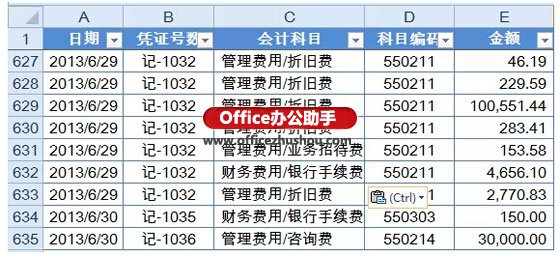
第一個(gè)篩選的條件分別是:
日期為5月份
科目編碼為550211
金額在500元以上
篩選完畢再將科目編碼列隱藏。
完成的效果如下表:

如果還需要進(jìn)行其他條件的篩選,這個(gè)結(jié)果就可以用自定義視圖進(jìn)行保存了。
依次單擊【視圖】,【自定義視圖】,在【視圖管理器】中點(diǎn)擊【添加】按鈕。在【添加視圖】對(duì)話框中,咱們保留默認(rèn)的選項(xiàng),起一個(gè)容易記憶的名稱:5月份500元以上折舊費(fèi)。
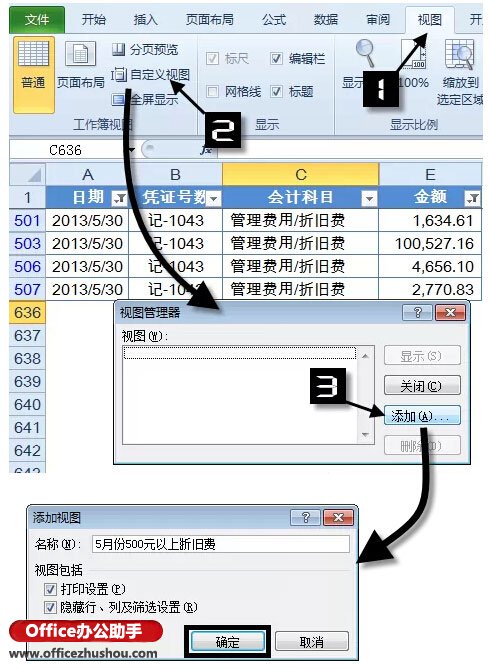
這個(gè)自定義視圖就保存下來(lái)了,繼續(xù)進(jìn)行其他條件的篩選。篩選的條件分別是:
日期為3月份
科目編碼為550203
金額在100元以上
完成的效果如下表:

接下來(lái),再依次單擊【視圖】,【自定義視圖】,起一個(gè)名稱:3月份100元以上交通費(fèi)
OK,這樣咱們就分別保存了兩個(gè)自定義視圖。
以后咱們操作時(shí),如果想查看5月份500元以上折舊費(fèi),只要在自定義視圖中點(diǎn)擊一下顯示就可以了。
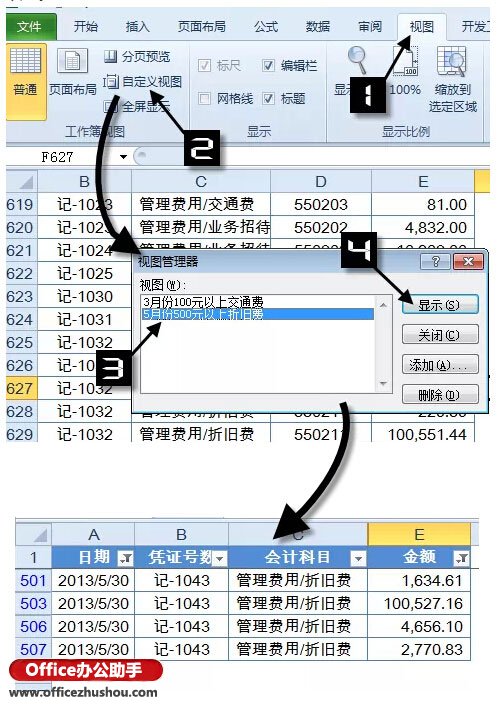
哇,馬上變樣了。昔日重來(lái)的感覺啊,有木有??
通過自定義視圖,還可以保存打印設(shè)置,包括頁(yè)邊距、紙張方向等等。是不是方便有又檔次?
心動(dòng)不如行動(dòng),動(dòng)手試試吧。
 站長(zhǎng)資訊網(wǎng)
站長(zhǎng)資訊網(wǎng)